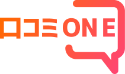こんにちは!
口コミONEを運営しているH2Technologyの口コミ運営事務局です。
毎週メールマガジンを配信いたしますので、お読みいただければ幸いです。
○●—————————————————————●○
Googleマップの便利な機能について②
○●—————————————————————●○
今回は先週配信しました、Googleマップの便利な機能の続きになります!
●タイムライン機能
過去に訪れた場所や移動した経路を記録し、確認できる便利なツールです。この機能を使うと、旅行や日常の行動履歴を振り返ることができ、思い出を整理したり、移動の傾向を把握したりするのに役立ちます。
タイムライン機能の特徴はこちらです。
- 訪問履歴の確認
- 過去に訪れた場所や通った道を時系列で表示。
- どの日にどの場所に行ったかを簡単に確認できます。
- 移動手段の自動判別
- 歩行、車、自転車、公共交通機関など、移動手段が自動的に判別されます。
- 写真との連携
- Googleフォトと連携して、その日に撮影した写真が表示されます。旅行やイベントの記録がさらに鮮明に。
- 履歴の編集・削除
- 誤って記録された場所や移動手段を手動で編集できます。
- プライバシーを守るため、履歴の削除も可能です。
- アクティビティの集計
- 過去の移動距離や訪れた場所の数などを集計して表示。
- 特定の期間に訪れた都市や国の数を確認する機能もあります。
タイムライン機能の使い方は以下の通りです。
スマートフォンアプリでの確認方法
- Googleマップアプリを開く。
- プロフィールアイコンをタップ: 画面右上のプロフィール写真をタップします。
- タイムラインを開く: 「タイムライン」メニューを選択します。
- 日付を選択:
- 画面上部のカレンダーアイコンで、特定の日付を選択。
- その日の移動履歴や訪問場所が表示されます。
パソコンでの確認方法
- Googleマップのウェブ版を開く。
- メニューを開く:左上の三本線アイコンをクリック。
- タイムラインを選択: メニュー内から「タイムライン」を選択します。
- 詳細の確認: 日付を選んで、過去の移動履歴を閲覧。
旅行記録(旅行中に訪れた観光地やルートを後から確認。どのように回ったかを思い出として残せます。)や日常生活の把握(通勤経路やよく行く場所を分析して、自分の行動パターンを確認。)、ランニングやウォーキングの記録(日々の運動の距離やルートを記録し、健康管理に活用。)、忘れ物の発見(「最後にどこにいたか」を確認して、置き忘れた可能性のある場所を特定。)などに役立ちます。
●ARナビゲーション(拡張現実ナビ)
スマートフォンのカメラとGPSを活用して、現実世界の映像にデジタル案内を重ね合わせる次世代ナビゲーション機能です。これにより、歩行中でも直感的に進むべき方向や目的地を確認できます。
ARナビゲーションの特徴はこちらです。
- 現実の風景にデジタル案内を表示
- カメラで映し出した街並みに矢印や目的地の名前が表示されます。
- 迷いやすい交差点や複雑な道でも直感的に方向を把握できます。
- 音声ガイドとの併用
- 音声ガイドと組み合わせて、視覚と聴覚の両方で案内を受けられます。
- 方向感覚の補助
- 特に大きなビルやランドマークを基準に案内を行うため、GPSの誤差が生じやすい都市部でも正確な方向案内が可能です。
- 徒歩専用ナビゲーション
- 現時点で、ARナビは歩行者モード専用です。車や自転車では使用できません。
- ランドマークベースの案内
- Googleのデータベースに基づき、特定の建物や有名スポットを目印に案内を提供します。
ARナビゲーションの使い方は以下の通りです。
- スマートフォンでGoogleマップを開きます。
- 検索バーに目的地を入力し、徒歩ナビゲーションを選択します。
- 画面下部に表示される「AR」または「ライブビュー」ボタンをタップします。
- カメラを使って周囲をスキャン
- スマートフォンを持ち上げ、周囲の建物やランドマークをカメラでスキャン。
- これによりGoogleマップが位置を正確に特定します。
- ARナビで案内を受ける
- 矢印や進むべき方向、目的地までの距離が画面に表示されます。
- 必要に応じて音声案内も併用できます。
まとめ
普段使っている機能はありましたか?
これ以外にもまだまだ便利な機能がありますので、ぜひ調べてみてください!
Googleマップをうまく使いこなせれば、出かけるのがもっと楽しくなるかもしれません!
ここまで読んでいただきありがとうございます!
何か聞きたいことや、不明点等ございましたら、なんでもお申し付けくださいませ。
今後ともよろしくお願いいたします。